Việc giới thiệu Microsoft Store là một trong những thay đổi lớn nhất đối với Windows trong lịch sử hiện đại. Sự thay đổi này được nhấn mạnh bởi một trong những nâng cấp gây tranh cãi nhất của hệ điều hành đã từng thấy: hệ điều hành Windows 8.
Cho dù bạn yêu thích nó, ghét nó hay sử dụng Thay thế vỏ Windows để tránh hoàn toàn, Microsoft Store và các ứng dụng của nó có thể là những thứ bạn sẽ phải tương tác vào một lúc nào đó trong cuộc sống của PC.
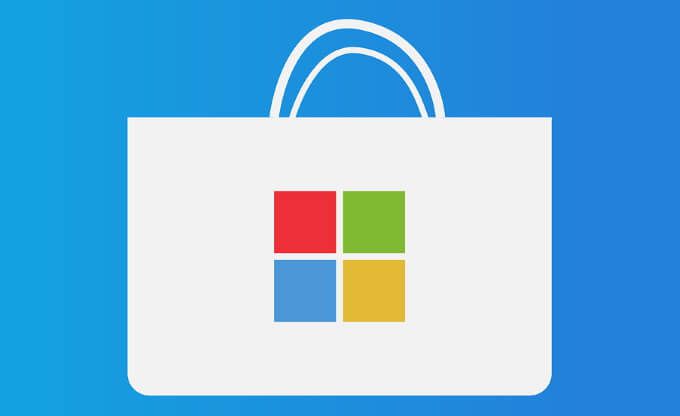
Đối với những người bạn không như vậy điên cuồng với các ứng dụng của Microsoft Store, thật đáng để biết quá trình gỡ cài đặt. PC của bạn có thể sẽ đi kèm với một số ứng dụng từ Microsoft Store được cài đặt sẵn, vì vậy việc dọn dẹp PC của bạn liên quan đến việc cắt xén những ứng dụng đó.
Vì bất kỳ lý do gì bạn muốn gỡ cài đặt ứng dụng Microsoft Store, bài viết này có bạn bảo hiểm Chúng ta hãy thảo luận về hai cách dễ nhất để gỡ cài đặt ứng dụng Microsoft Store, cũng như tổng quan ngắn gọn về những ứng dụng này ở vị trí đầu tiên.
Ứng dụng Microsoft Store là gì?
Microsoft Store bắt đầu như một cửa hàng ứng dụng trên Windows 8, sau đó được gọi là Windows Store, để phân phối các ứng dụng Universal Windows Platform. Trong Windows 10, Microsoft đã hợp nhất tất cả các mặt tiền cửa hàng và nền tảng phân phối khác của mình thành một ứng dụng duy nhất và đặt cho nó một tên mới.
Các nền tảng đó bao gồm Xbox Store, Windows Phone Store, Windows Marketplace và hơn thế nữa.
In_content_1 all: [300x250] / dfp: [640x360]->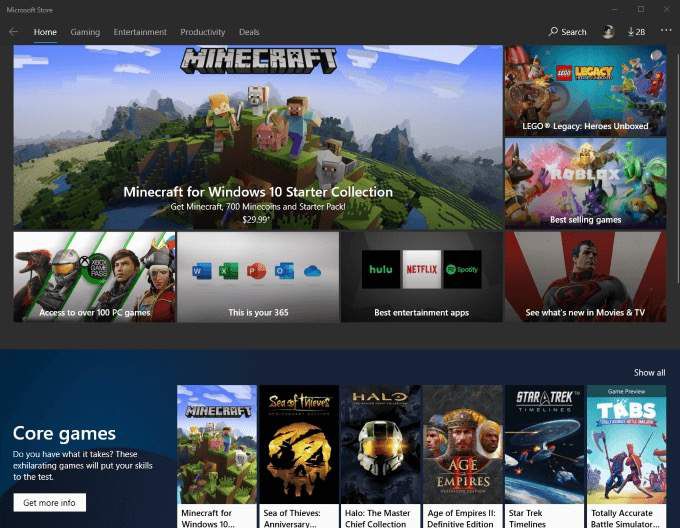
Vào cuối năm 2018, Microsoft tiết lộ rằng Microsoft Store là nhà của hơn 35 triệu tiêu đề ứng dụng. Tương tự như Apple Store App Store và Google West Play Store, Microsoft Store giúp phân phối các ứng dụng sau một quá trình chứng nhận. Không giống như nhiều ứng dụng bên thứ ba khác mà bạn có thể tải xuống từ web, các ứng dụng trên Microsoft Store được đánh giá là an toàn và tuân thủ.
Tuy nhiên, không phải ai cũng là fan hâm mộ của các giao diện giống như máy tính bảng mà nhiều trong số này ứng dụng mang đến máy tính để bàn. Một trong những ví dụ điển hình là Skype Skype nếu bạn giống như tôi, bạn rất thích phiên bản máy tính để bàn độc lập, nhỏ gọn hơn so với ứng dụng được liệt kê trên Microsoft Store. Điều đó đang được nói, hãy xem cách bạn có thể gỡ cài đặt bất kỳ ứng dụng Microsoft Store nào.
Gỡ cài đặt ứng dụng Microsoft Store khỏi Menu bắt đầu
Cách đơn giản và trực quan nhất để gỡ cài đặt ứng dụng Microsoft Store trực tiếp từ menu Bắt đầu của Windows 8 hoặc Windows 10. Chỉ mất vài cú nhấp chuột.
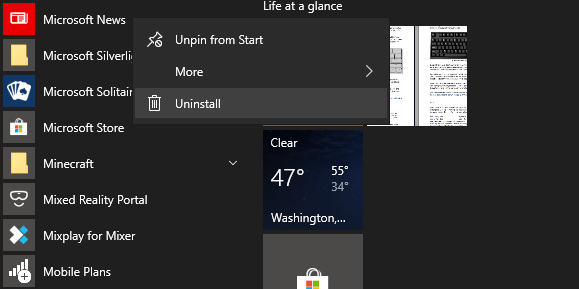
Tất cả những gì bạn phải làm là mở menu Bắt đầu, cuộn xuống danh sách các ứng dụng đã cài đặt và tìm ứng dụng Microsoft Store mà bạn không bao giờ muốn gặp lại . Nhấp chuột phải vào nó, nhấp vào Gỡ cài đặtvà Rằng nó, bạn có thể không bao giờ bị làm phiền bởi nó nữa.
Một số ứng dụng, chẳng hạn như Microsoft Edge, không có nút Gỡ cài đặt. Các ứng dụng như thế này được coi là cốt lõi của Windows và bị chặn khỏi mọi phương tiện gỡ cài đặt đơn giản. Làm như vậy có thể ảnh hưởng đến chức năng của các chương trình khác.
Gỡ cài đặt ứng dụng Microsoft Store thông qua Cài đặt
Phương pháp dễ nhất tiếp theo để gỡ cài đặt ứng dụng Microsoft Store là bằng cách thực hiện nó thông qua Cài đặt Windows của bạn.
Để truy cập Cài đặt, nhấn tổ hợp phím Windows + I.
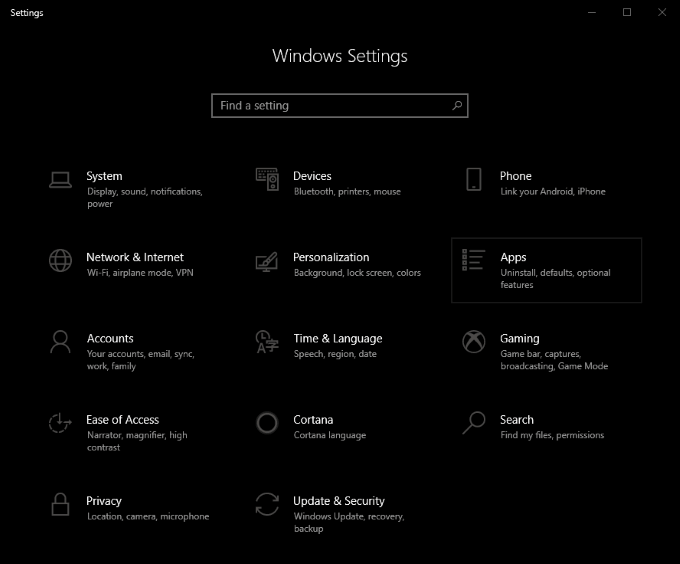
Từ màn hình này, nhấp vào Ứng dụnglát. Thao tác này sẽ đưa bạn đến một trang mà nếu bạn cuộn xuống, có một danh sách dài tất cả các ứng dụng được cài đặt trên PC của bạn. Ngoài ra còn có một trường tìm kiếm để bạn có thể dễ dàng lọc và tìm ứng dụng mà bạn có thể đang tìm kiếm.
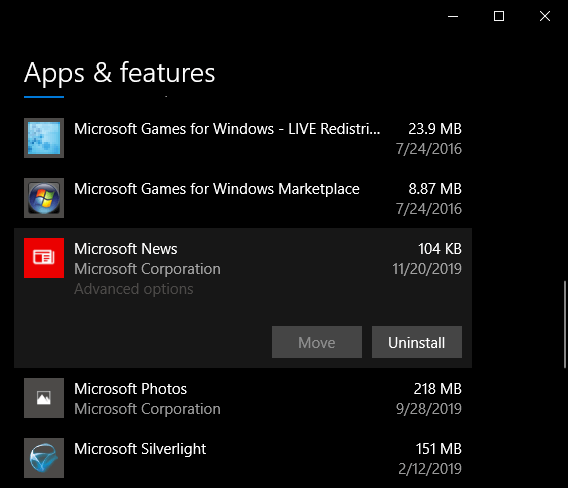
Nhấp vào bất kỳ ứng dụng nào trong danh sách này sẽ tiết lộ các nút Di chuyển và Gỡ cài đặt cho nó. Nút Gỡ cài đặtsẽ không có gì ngạc nhiên khi bắt đầu quá trình gỡ cài đặt cho ứng dụng tương ứng.
Gỡ cài đặt ứng dụng Microsoft Store bằng phần mềm của bên thứ ba
Cách thay thế đơn giản nhất để gỡ cài đặt ứng dụng Microsoft Store từ bên trong Windows Explorer liên quan đến phần mềm của bên thứ ba. Điều đáng chú ý là điều này không phải lúc nào cũng an toàn và cá nhân chúng tôi không khuyên bạn nên đi theo con đường này trừ khi bạn không có lựa chọn nào.
Trong số các tùy chọn này, Trình quản lý 10 ứng dụng cho Windows 10 của TheWindowsClub là một trong những điều tốt nhất Nó sẽ cho phép bạn gỡ cài đặt và cài đặt lại các ứng dụng được cài đặt sẵn với Windows 10. Tuy nhiên, phải khẳng định rằng phần mềm này có thể được cập nhật, thay đổi hoặc vá theo cách có thể gây ra hậu quả ngoài ý muốn bất cứ lúc nào trước ngày xuất bản này bài đăng.
Có những ứng dụng phần mềm miễn phí khác có thể gỡ cài đặt các ứng dụng Microsoft Store, chẳng hạn như CCleaner, nhưng chúng tôi đã giải thích Tại sao bạn không nên tải xuống CCleaner trong một bài đăng trước đây và chúng tôi đã trốn tránh t thay đổi suy nghĩ của chúng tôi. Hiểu các rủi ro khi sửa đổi Windows bằng phần mềm của bên thứ ba và chỉ làm như vậy nếu bạn đã tạo một bản sao lưu và / hoặc điểm khôi phục hệ thống.
Cho dù chúng được cài đặt sẵn với Windows hay được bạn cài đặt, loại bỏ các ứng dụng Microsoft Store cực kỳ dễ dàng và có thể được thực hiện một cách an toàn trong Giao diện người dùng Windows. Bất kỳ ứng dụng nào bạn muốn gỡ cài đặt đều có thể được kết hợp chỉ trong vài giây bằng cách làm theo các hướng dẫn ở trên.
Bạn có biết cách nào khác để thoát khỏi Ứng dụng Microsoft Store không? Bạn muốn cho chúng tôi biết những gì bạn nghĩ hoặc nhận được sự giúp đỡ? Vui lòng gửi cho chúng tôi một nhận xét bên dưới!